PPT如何绘制左向箭头彩色图表
1、首先点击打开ppt软件,点击选择“插入”主选项卡。
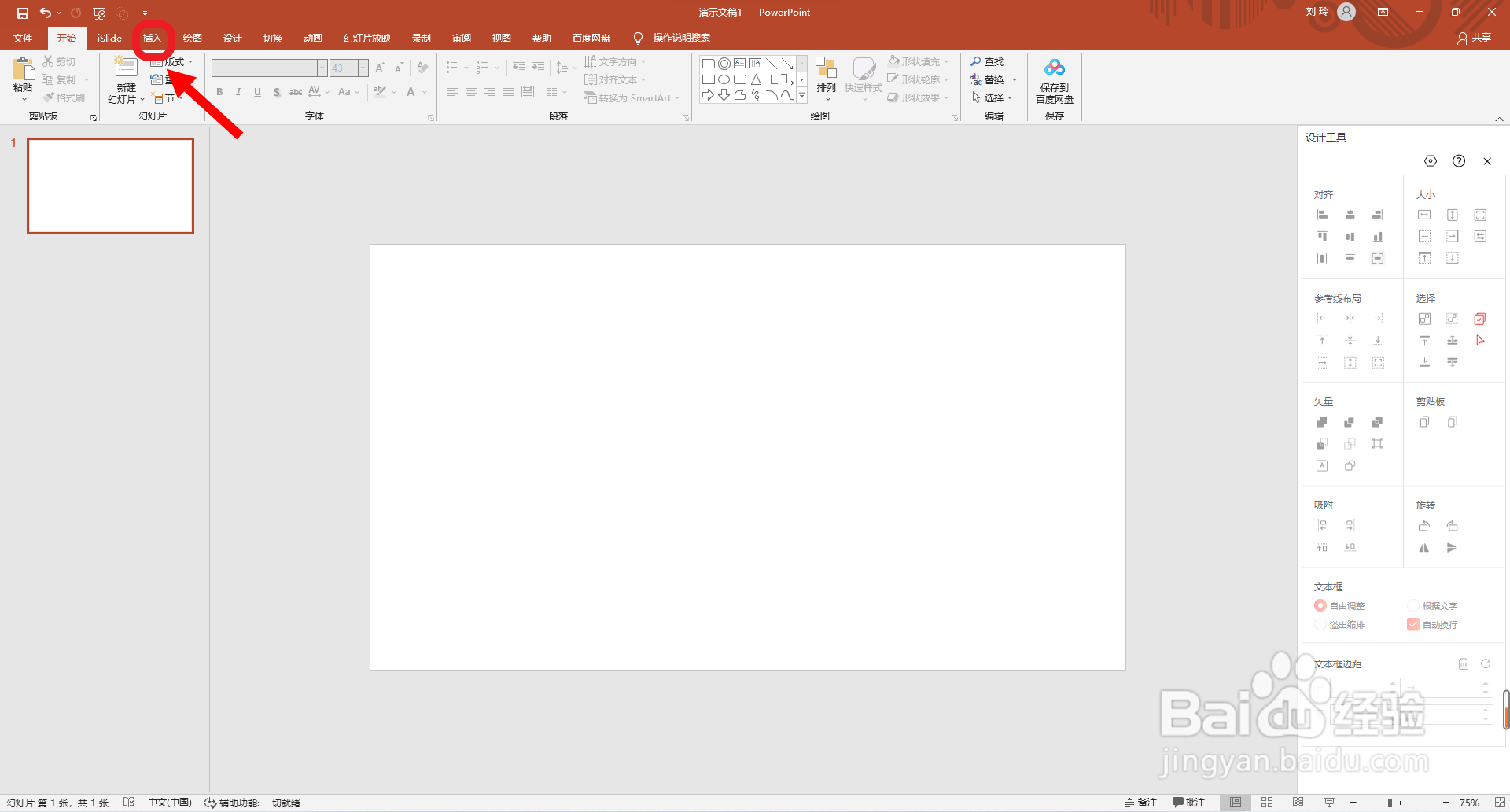
2、然后点击选择“形状”设置选项,点击“矩形”分类中的“单角圆角矩形”。

3、接着拖动鼠标绘制一个矩形。
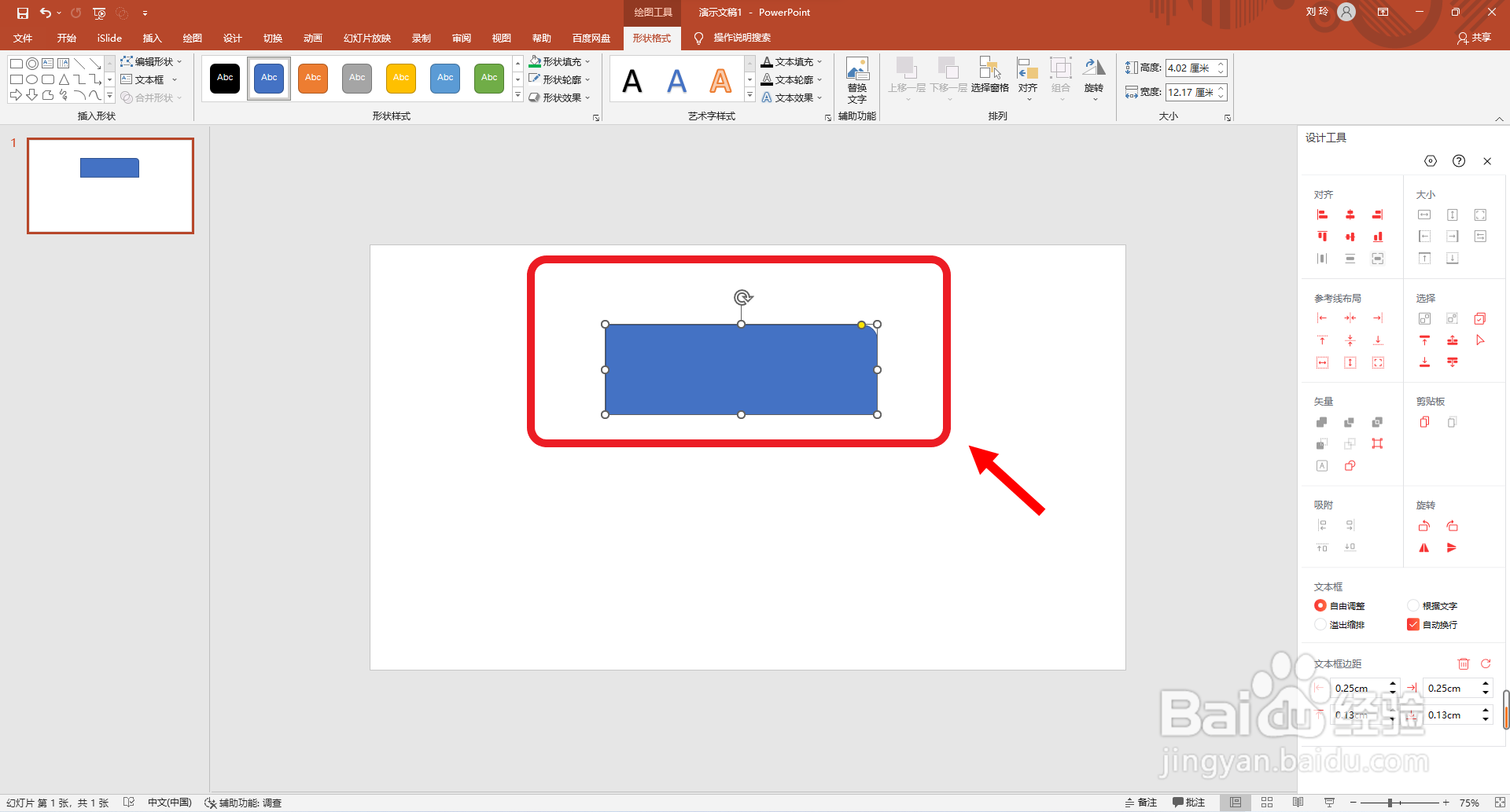
4、再复制粘贴图形,并排列至如图所示样式。

5、然后再在如图所示位置绘制一个直角三角形。

6、最后设置三角形的轮廓粗细为12磅,转接类型为圆角,并给图形设置不同的填充颜色。这样就好了。
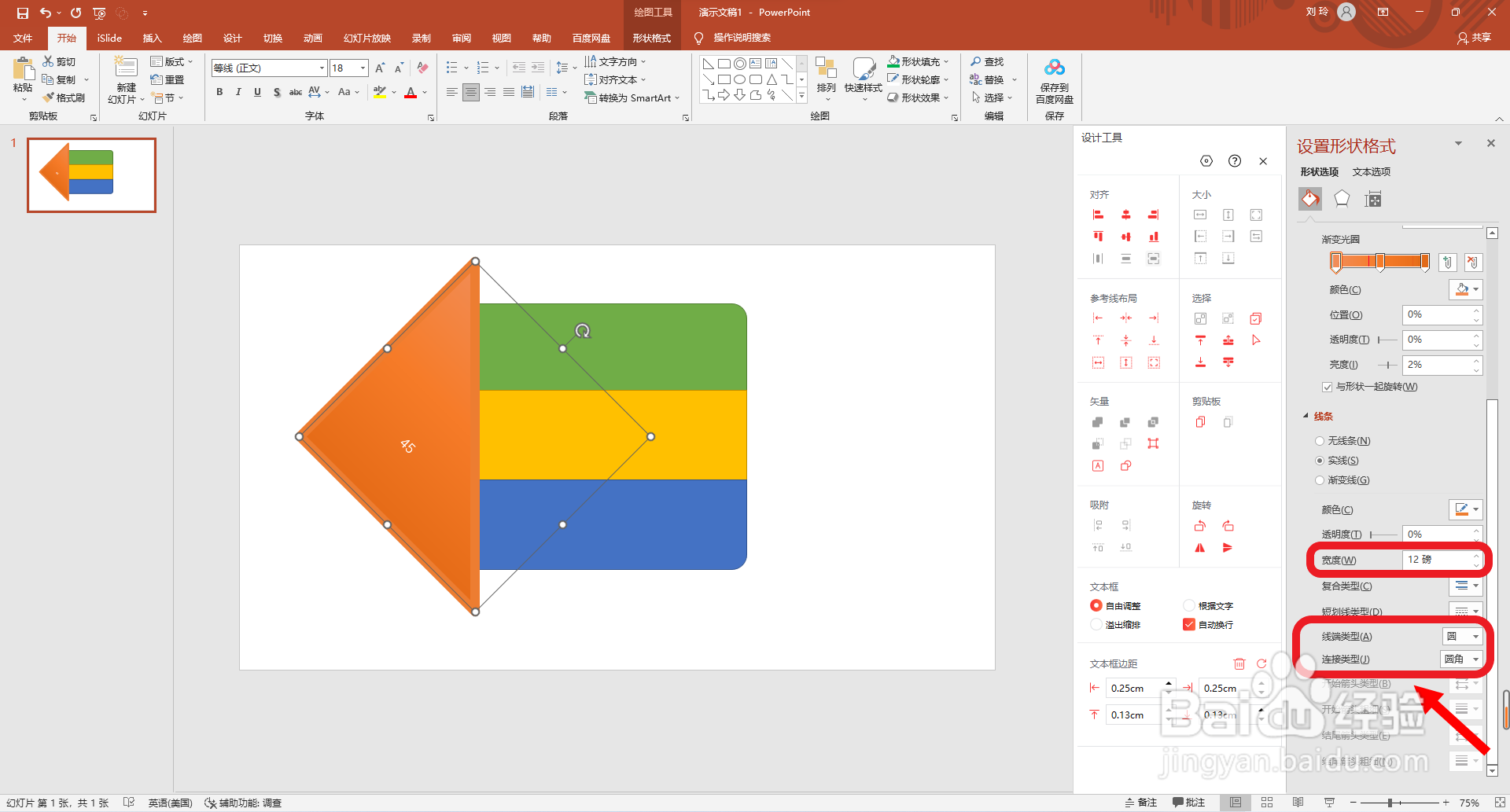
声明:本网站引用、摘录或转载内容仅供网站访问者交流或参考,不代表本站立场,如存在版权或非法内容,请联系站长删除,联系邮箱:site.kefu@qq.com。
阅读量:185
阅读量:95
阅读量:77
阅读量:109
阅读量:98